Hur du får din Apple Watch att vibrera för aviseringar
Miscellanea / / September 25, 2023
En av anledningarna till att vi älskar Apple Watch är dess meddelandesystem. Apple Watch skickar ut Haptic Feedback som känns som mjuka tryck närhelst du behöver bli varnad för ett meddelande. Om du är ny på enheten och undrar hur du får din Apple Watch att vibrera för aviseringar, är du på rätt plats.

I den här artikeln kommer vi att visa dig hur du får din Apple Watch att vibrera med haptisk feedback för aviseringar och olika systeminteraktioner. Vidare kommer vi också att visa dig hur du får din Apple Watch att vibrera endast för alla aviseringar eller några lagerappar. Låt oss börja.
1. Ställ in Apple Watch på att endast vibrera för larm och aviseringar
Så här får du din Apple Watch att vibrera för att varna dig om alla aviseringar. Om du gör detta kommer Apple Watch-larmet också att ställa in att endast vibrera.
Steg 1: Tryck på Digital Crown en gång för att öppna startskärmen och tryck på appen Inställningar.
Steg 2: Tryck på "Ljud & Haptics".


Steg 3: Slå på reglaget för Haptic Alerts.

Alternativt kan du öppna Watch-appen på din iPhone, trycka på "Sound & Haptics" och slå på växeln för Haptic Alerts.


Öka vibrationsintensiteten
Din Apple Watch erbjuder två nivåer av vibrationsintensitet – standard och framträdande. Om du får vibrationer och haptisk feedback på din Apple Watch men inte är nöjd med vibrationsnivåerna, så här kan du öka den.
Steg 1: Tryck på Digital Crown en gång för att öppna startskärmen och gå till Inställningar.
Steg 2: Tryck på "Ljud & Haptics".


Steg 3: Rulla ned och hitta alternativet för att ändra den haptiska intensiteten.
Du kan antingen använda standardalternativet eller framträdande. Valet kommer att visa dig en förhandsvisning av hur vibrationen känns.

Alternativt kan du öppna Watch-appen på din iPhone, tryck på "Sound & Haptics" och välj Haptic Intensity.


Men om du har problem med aviseringar kan du kolla in den här guiden: Åtgärda att Apple Watch inte får aviseringar.
2. Få Apple Watch att vibrera på tyst för alla aviseringar
Som standard meddelar din Apple Watch dig med ljud och haptisk feedback. Men om du vill ta emot en vibration men inte ljudet för aviseringar måste du aktivera tyst läge på din Apple Watch. Här är hur:
Steg 1: Tryck på Digital Crown en gång för att öppna startskärmen och gå till Inställningar.
Steg 2: Tryck på "Ljud & Haptics".


Steg 3: Slå på reglaget för tyst läge.

Du kan också öppna kontrollcentret på din Apple Watch genom att svepa uppåt på urtavlan och aktivera alternativet Tyst läge.
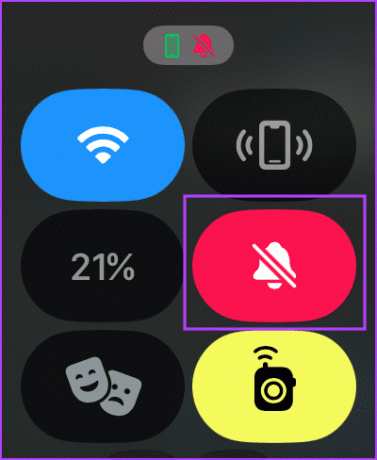
Alternativt kan du öppna Watch-appen på din iPhone, välja "Sound and Haptics" och slå på växeln för tyst läge.

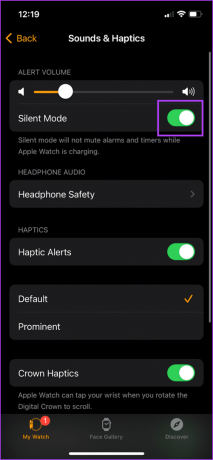
3. Sätt Apple Watch på Vibrate Only för specifika appar
Om du vill att specifika appar ska vibrera när du skickar aviseringar på din Apple Watch, medan ljud för andra appar, kan du ställa in ett anpassat meddelandeschema. Du kan dock bara göra det för aktieappar på din Apple Watch. Följ med.
Steg 1: Öppna Watch-appen på din iPhone.
Steg 2: Tryck på Aviseringar.
Steg 3: Välj applikationen.
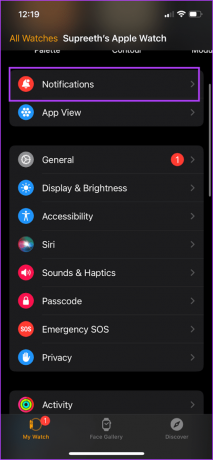
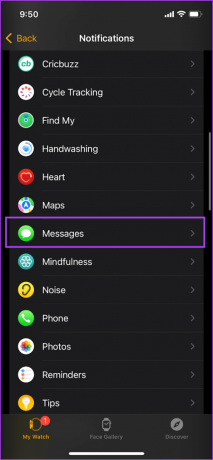
Steg 4: Klicka på alternativet "Anpassade meddelanden".
Steg 5: Stäng av reglaget för ljud och se till att reglaget är på för Haptics.
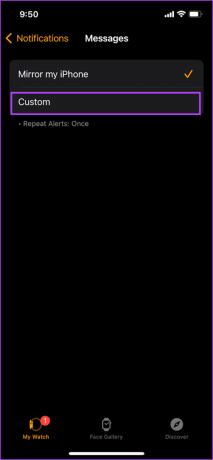

När du gör detta vibrerar din Apple Watch för aviseringar för den appen utan ljud, även när det tysta läget är inaktiverat.
5. Så här ställer du in Apple Watch på att endast vibrera för systeminteraktioner
Apple Watch ger också haptisk feedback för några systeminteraktioner, säg ett långt tryck och håll, dubbeltryck, etc. Så här kan du aktivera dem.
Steg 1: Tryck på Digital Crown en gång för att öppna startskärmen och gå till Inställningar.
Steg 2: Tryck på "Ljud & Haptics".


Steg 3: Aktivera växeln för System Haptics för att ta emot haptisk feedback för olika systemåtgärder som långtryck, dubbeltryck etc.

Alternativt kan du öppna Watch-appen på din iPhone, tryck på "Ljud & Haptics" och slå på växeln för System Haptics.


6. Få Apple Watch att vibrera när du roterar kronan
Kronan på din Apple Watch används för att rulla uppåt eller nedåt i användargränssnittet och ger även haptisk feedback som efterliknar vibrationen som produceras av en mekanisk krona. Så här kan du aktivera det.
Steg 1: Tryck på Digital Crown en gång för att öppna startskärmen och gå till Inställningar.
Steg 2: Tryck på "Ljud & Haptics".


Steg 3: Aktivera växeln för Crown Haptics.

Alternativt kan du öppna Watch-appen på din iPhone, tryck på "Sound & Haptics" och slå på växeln för Crown Haptics.


7. Få Apple Watch att vibrera för att visa tiden
Din Apple Watch kan förmedla tiden utan att du behöver höja handleden och titta på urtavlan. De Taptisk tid är en funktion som producerar ett mönster av vibrationer som låter dig veta tiden på dygnet. Så här kan du aktivera det.
Använder Apple Watch
Steg 1: Öppna appen Inställningar.
Steg 2: Rulla ned för att hitta och tryck på Klocka.


Steg 3: Slå på reglaget för Taptic Time och välj något av följande vibrationsmönster:
- Morse: Din Apple Watch kommer att trycka ut varje tidssiffra i morsekoden.
- Siffror: Din Apple Watch ger ett långt tryck var tionde timme i tid och ett kort tryck för varje efterföljande timme. Sedan ger den ett långt tryck var tionde minut och ett kort tryck för varje efterföljande minut.
- Koncis: Terse ger ett långt tryck för var femte timme som har gått sedan midnatt, följt av korta tryck för de återstående timmarna och sedan långa tryck för varje kvart.
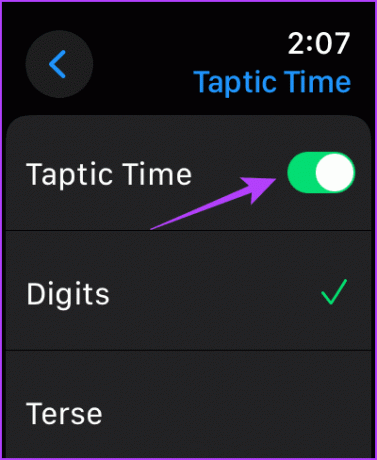
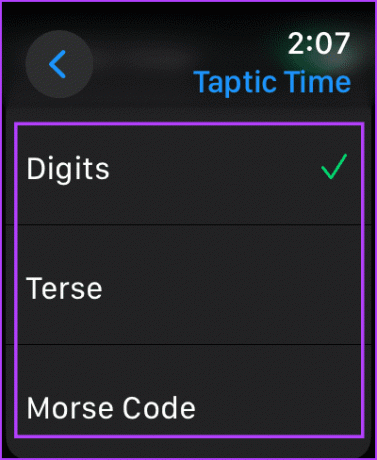
Steg 5: Tryck och håll på din Apple Watch-tavla med två fingrar för att starta vibrationsmönstret för att veta tiden på din Apple Watch.
Alternativt kan du aktivera Taptic Time på Watch-appen på din iPhone.
Använda Watch-appen på iPhone
Steg 1: Öppna Watch-appen och scrolla nedåt för att gå till Klocka.

Välj Taptic Time och slå på reglaget för detsamma.
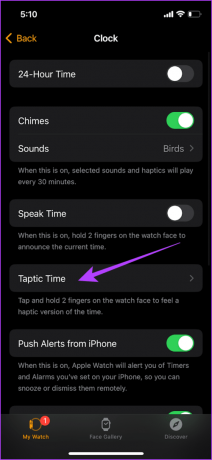
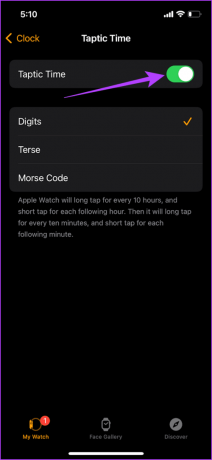
Det är allt du behöver veta för att få din Apple Watch att vibrera. Men om du inte gillar haptics, kan du läsa vår artikel till inaktivera Haptic Feedback på din Apple Watch.
Om du har ytterligare frågor kan du titta på FAQ-sektionen.
Vanliga frågor om Apple Watch Haptic
Medan tyst läge är aktiverat på Apple Watch med haptiska varningar aktiverade kan du anpassa fokusläget på din iPhone för att tillåta aviseringar från appar.
Du kan läsa vår detaljerade guide för att hjälpa dig om haptics fungerar inte på Apple Watch.
Nej. Stör ej varnar dig som standard inte för några meddelanden. Det tysta läget med haptik varnar dig dock med vibrationer för aviseringar.
Haptisk feedback för aviseringar
Vi hoppas att den här artikeln hjälper dig att ta emot meddelanden med milda vibrationer på handleden från din Apple Watch. Vi önskar dock att Apple inkluderade fler inställningar för att kontrollera vibrationsintensiteten på klockan och ställa in anpassade vibrationer för appaviseringar.
Senast uppdaterad den 22 september 2023
Ovanstående artikel kan innehålla affiliate-länkar som hjälper till att stödja Guiding Tech. Det påverkar dock inte vår redaktionella integritet. Innehållet förblir opartiskt och autentiskt.



